Attention, cet article a plus d'une année d'ancienneté. Il est possible que les informations présentées ne soient plus à jour, spécialement dans le cadre d'un article technique.
Bonjour à tous,
Aujourd’hui, on va voir comment virtualiser Os X sous Windows avec Vmware Workstation, je précise que c’est illégal de virtualiser Os X, ni moi, ni The Abyss Project ne pourrait être tenu responsable de l’utilisation que vous ferez de cette procédure !
Vous aurez besoin d’un processeur Intel 64 bits avec les instructions Vt-x activées !
Matériel utilisé :
Voici les versions logicielles utilisées :
- Vmware Workstation 10.0.3
- Vmware Unlocker 1.3.0
- Os X 10.10 Yosemite
Les détails de l’ordinateur utilisé pour la virtualisation sont disponibles en cliquant ici
Toutes les opérations se font sur un SSD Samsung 840 Evo avec le Rapid Mode activé.
Téléchargements nécessaires :
Installation de Vmware Unlocker et de la machine virtuelle :
Après l’installation de Vmware Workstation, décompressez l’archive de Vmware Unlocker.
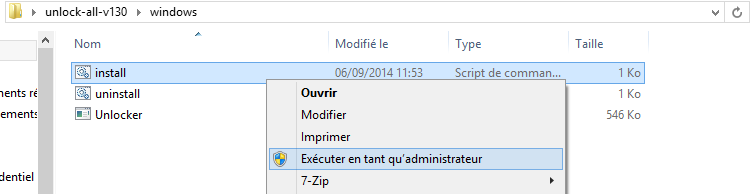
Ensuite, lancez Vmware Workstation et importez une machine virtuelle :
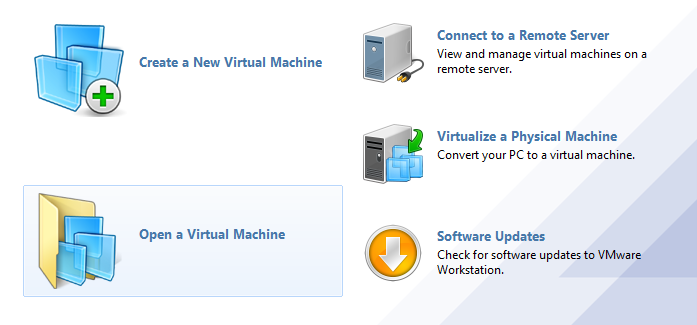
Ouvrez votre fichier de configuration Vmware :
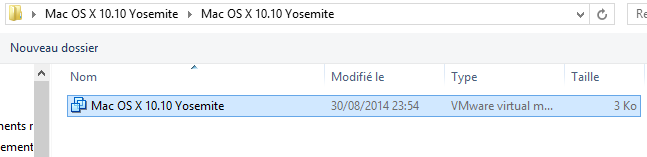
Vous devriez voir votre machine virtuelle :
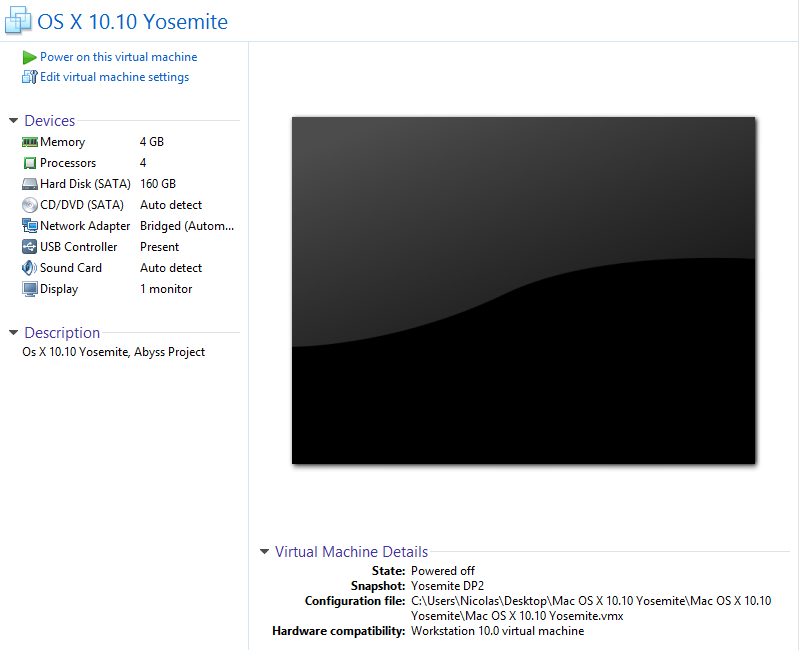
Lancez la et cliquez sur I copied It lorsqu’il vous posera la question :
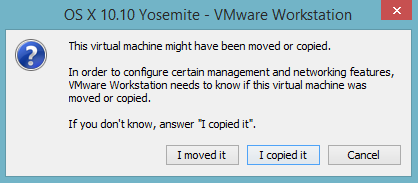
Mise à jour des outils Vmware :
Connectez vous sur la machine :
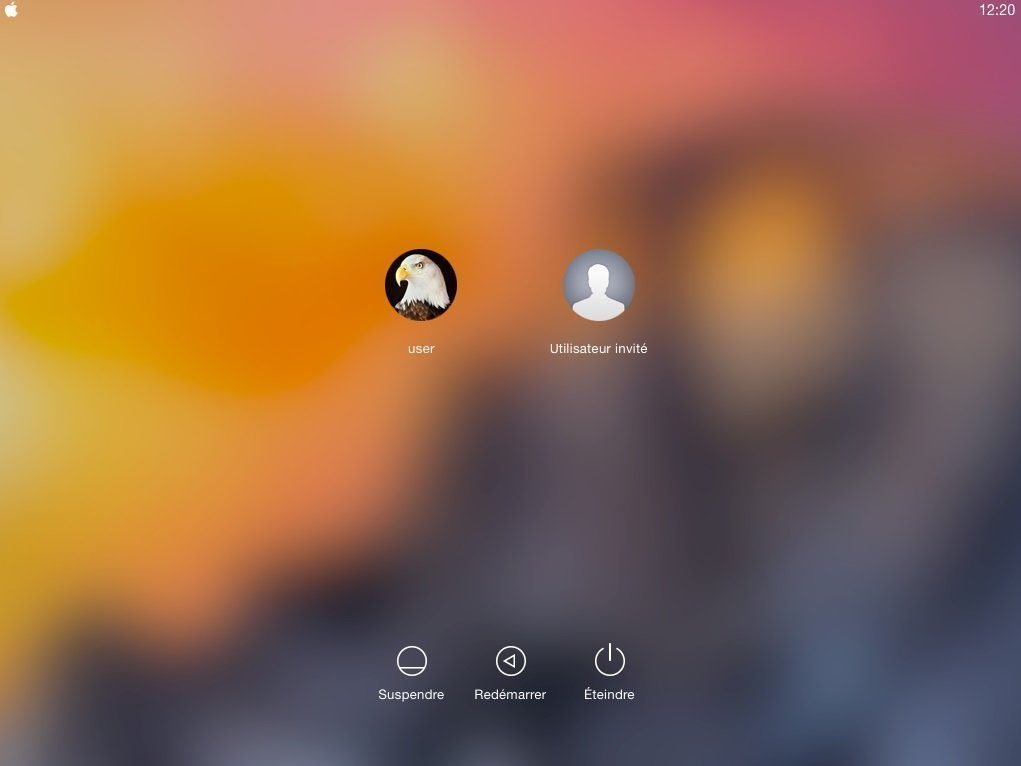
Et ensuite cliquez sur VM -> Removable Devices -> Cd/DVD et connectez le lecteur, ensuite cliquez sur Settings :
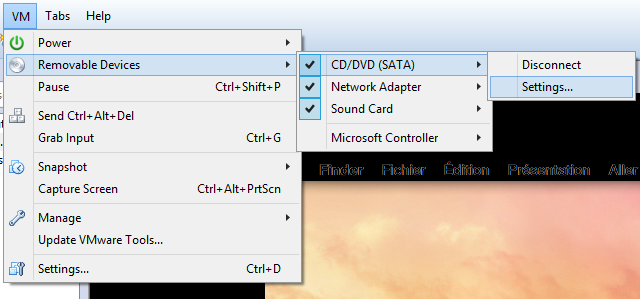
Maintenant choisissez l’option pour monter un iso et cliquez sur Browse :
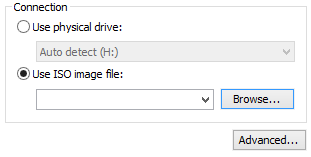
Maintenant allez dans le dossier Tools de l’unlocker et choisissez l’iso darwin :
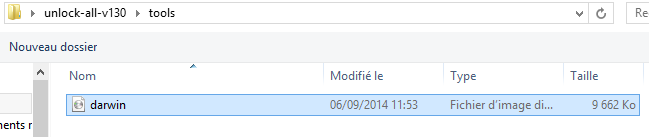
Retournez sur le bureau de la machine virtuelle et cliquez sur le lecteur qui est apparu :
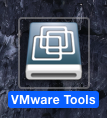
Installez les Vmware Tools :
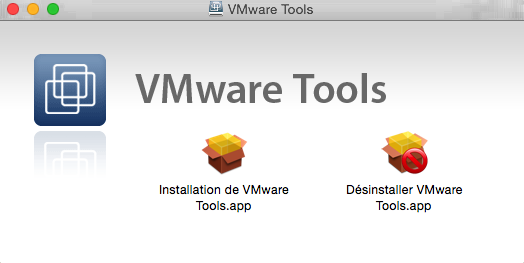
Redémarrez la machine à la fin de l’installation :
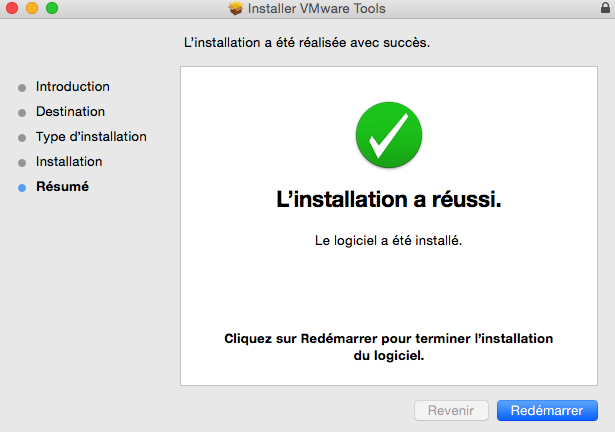
Et voilà, votre Mac Os X est prêt et vous n’avez même pas du vendre votre femme et vos gosses pour l’avoir 🙂
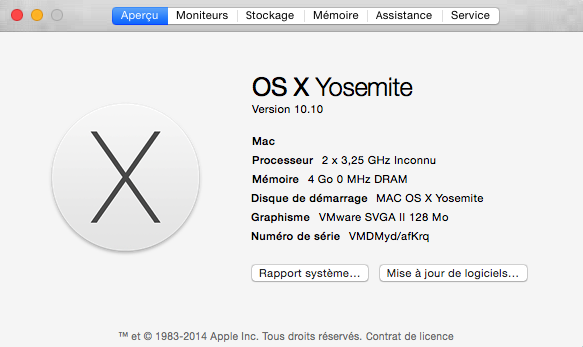



 (3 votes, moyenne: 3,67 sur 5)
(3 votes, moyenne: 3,67 sur 5)
Pas d’accord avec l’affirmation « je précise que c’est illégal de virtualiser Os X »…
La seule raison qui empêcherait d’utiliser Os X en virtualisation c’est qu’il est interdit de l’utiliser sur une machine non Apple dans les CVG, sauf qu’en Europe il est illégal de lier la fourniture de l’OS et du hardware, donc la clause est nulle…
Virtualiser Os X est interdit aux États-Unis et interdit si on a pas de licence, si on a une licence, chez nous on a le droit de virtualiser…